- Einführung
- Installation
- Shop anlegen
- Konfiguration
- Bedienung
- Webshopartikel bearbeiten
- Webshopartikel Vorbemerkungen
- Webshopartikel Grundlagen
- Webshopartikel Bilder
- Webshopartikel Medien
- Webshopartikel Sonstiges
- Webshopartikel Sprachen
- Webshopartikel Attribute
- Webshopartikel Keywords
- Webshopartikel manuell
- Webshopartikel Sage Varianten
- Webshopartikel Varianten
- Webshopartikel Texte
- Webshopartikel Referenzen
- Import Aufträge
- Artikel-Varianten
- Webshopartikel bearbeiten
- Besonderheiten
- Parameter
- Tipps & Tricks
Grundeinstellungen Zahlungsarten
Im Bereich intellicon eComm Modul\ Grundlagen finden Sie den Reiter Zahlungsarten.
Beim Import von externen Belegen, z.B. aus einem Shop, ist für die weitere Verarbeitung entscheidend, welche Zahlungsart der Auftraggeber wählt. Davon abhängig kann ein Auftrag beispielsweise direkt ausgeführt werden, oder er bleibt in Wartestellung, bis ein Zahlungseingang verzeichnet wurde.
In diesem Fenster ordnen Sie jeder Zahlungsart aus dem Shop eine entsprechende Zahlungsart der Sage 100 zu. Erst dann ist eine korrekte Verarbeitung importierter Shop-Aufträge möglich.
Die Schaltfläche „Abstimmen“ übernimmt alle in Belegen vorhandenen Zahlungsarten und in der Sage 100 vorhandenen Zahlungskonditionen und setzt diese zunächst inaktiv, damit die Zahlungsart nicht verwendet wird, ohne dass die notwendigen Einstellungen vorgenommen wurden.
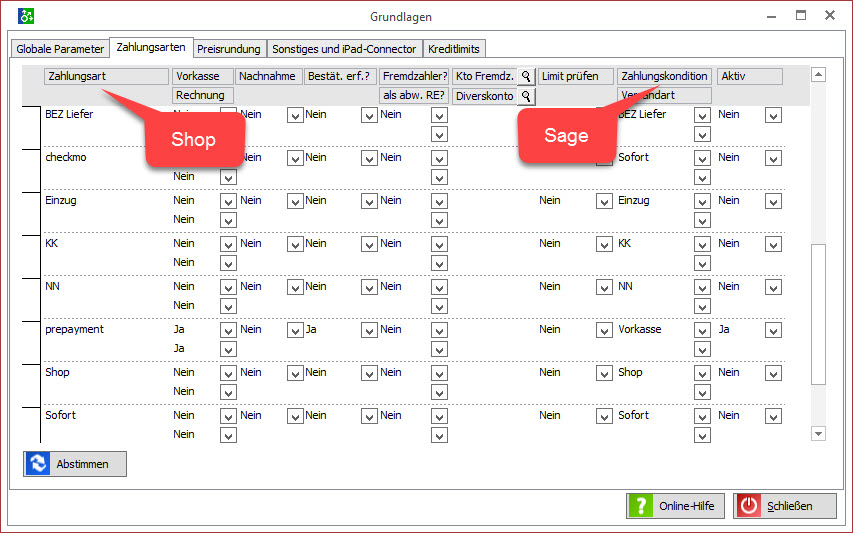
Erklärung der einzelnen Parameter
Zahlungsart
In diesem Feld tragen Sie die Zahlungsart ein, wie sie vom externen System übergeben wird. Ein Eintrag könnte beispielsweise lauten „invoice„, wenn die im externen System (z.B. im Shop) gewählte Zahlungsart „Rechnung“ ist. Auch die in der Sage 100 vorhandenen Zahlungskonditionen können hier erfasst werden.
Vorkasse Ja / Nein
Vorkasse Ja bedeutet, dass ein Auftrag erst zur Auslieferung freigeschaltet ist, wenn die Zahlung dazu eingegangen ist. Dies kann entweder durch manuelle Bestätigung erfolgen oder aber durch einen Zahlungseingang auf dem Kundenkonto. Im letzteren Fall muss die OP-Nummer des offenen Postens mit der Referenznummer des Beleges, der Belegnummer des Beleges oder der Auftragsnummer des zugehörigen Shop-Auftrags identisch sein und darüber hinaus mindestens in der Höhe des Auftragsbetrages sein.
Nachnahme
Diese Zahlungsart hat zur Folge, dass der erzeugte Lieferschein ebenfalls das Kennzeichen Nachnahme hat. Wird eine Bestellung zur Direktlieferung erzeugt, so erhält auch diese das Kennzeichen Nachnahme. Belege, die eine Nachnahmezahlungsart enthalten, sind sofort für die Lieferung freigegeben.
Bestätigung erforderlich Ja/Nein
Ein Beleg, für den eine Bestätigung erforderlich ist, wird erst dann zur Auslieferung freigegeben, wenn diese Bestätigung vorgenommen wurde. Die Bestätigung ist erfolgt, wenn im importierten Shop-Beleg eine Zahlung in Höhe des Auftragswertes vermerkt ist, oder eine manuelle Bestätigung im Order-Management erfolgt ist.
Fremdzahler
Ja bedeutet in diesem Feld, dass ein Dritter für die Zahlung des Belegbetrages aufkommt. Dies ist beispielsweise bei Kreditkartenzahlungen oder Factoringverträgen der Fall. Im Feld KtoFremdzahler geben Sie das Debitorenkonto des Fremdzahlers an.
Diverskonto
Soll abhängig von der Zahlungsart ein Kundenkonto gewählt werden, so kann hier die entsprechende Kundennummer hinterlegt werden
Limit prüfen
Zur Auftragsfreigabe muss der Kunde ein ausreichend hohes, verfügbares Kreditlimit haben.
Zahlungskondition
Der erzeugte Beleg erhält die hier zugeordnete Zahlungskondition. Ist keine Zahlungskondition angegeben, kann der entsprechende externe Beleg nicht importiert werden, da sonst die Folgeverarbeitung (z.B. Rechnungstellung) nicht möglich wäre. Sie können eine der in den Sage 100 Grundlagen angelegte Zahlungskondition zuordnen.
Aktiv
Durch dieses Kennzeichen wird festgelegt, ob eine Zahlungsart verwendet werden kann oder nicht. Eine Freigabe im Ordermanagement kann beispielsweise nur durch die Einstellungen bei aktiven Zahlungsarten erfolgen. Neue Zahlungsarten, die durch die Funktion „Abstimmen“ angelegt wurden, sind standardmäßig inaktiv.
Neue Webshop Zahlungsart konfigurieren
Gehen Sie bitte wie folgt vor, wenn Sie im Webshop eine neue Zahlungsart (z. B. PayPal) eingerichtet haben.
- Öffnen Sie die Grundlagen über intellicon Multishop-Schnittstelle\Grundlagen (Reiter Zahlungsarten)
- Klicken Sie auf ABSTIMMEN, um die neue Zahlungsart in die linke Spalte der Maske nachzuladen.
- Nun können Sie der Zahlungsart (links) eine Sage 100 Zahlungskondition (rechts) zuordnen und aktivieren